GPT分区和MBR分区方法不同。在主分区之前,GPT分区将有两个隐藏的分区来存储系统的引导文件。这导致许多朋友无法使用硬盘安装程序和一键式幽灵直接重新安装桌面下的系统。因此,在没有USB闪存驱动器的情况下,可以使用一键单击的系统桌面重新安装其他哪些方法?有一个答案,编辑将在下面共享两种方法。
方法一:特殊硬盘安装器1。硬盘安装工具(必须将其用于硬盘安装程序)
然后下载您需要从本网站需要的Win7旗舰版本或Win10系统
2。然后,我们打开硬盘安装程序sgimini.exe。如果是Win10,建议运行它右键单击管理员(请确保在运行之前关闭防病毒软件)
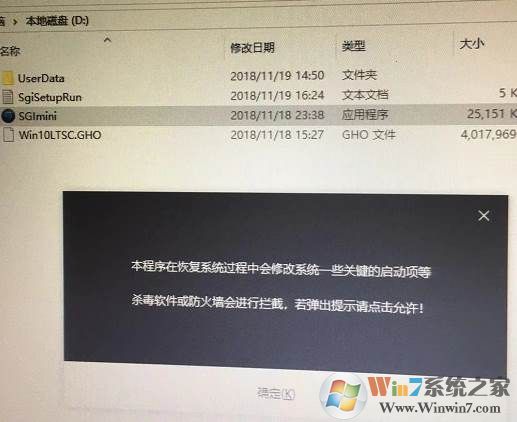
3。单击一键重新安装系统的选项;
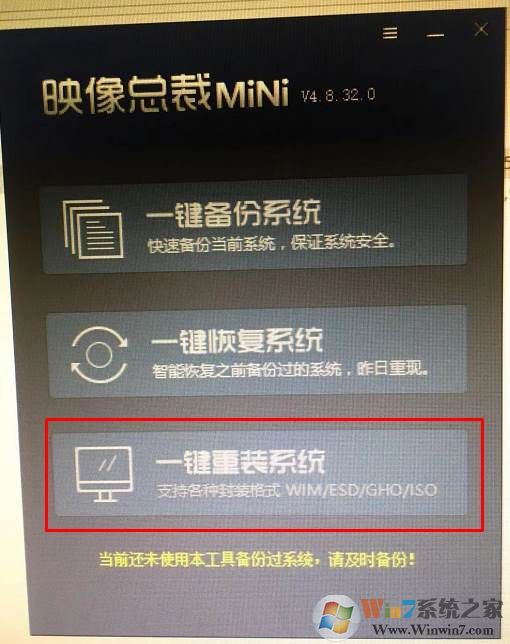
4。选择您的Win7系统GHO图像文件或Win10.GHO图像。建议根据您最初拥有的系统安装系统。
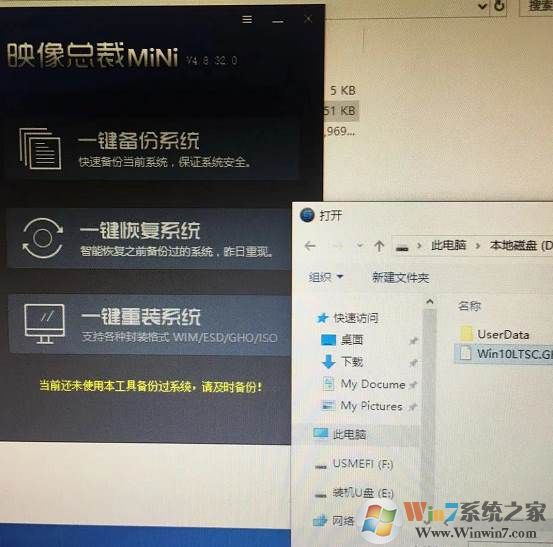
5。由于它是UEFI环境,您需要在线下载Winre恢复环境;我们可以等一会儿
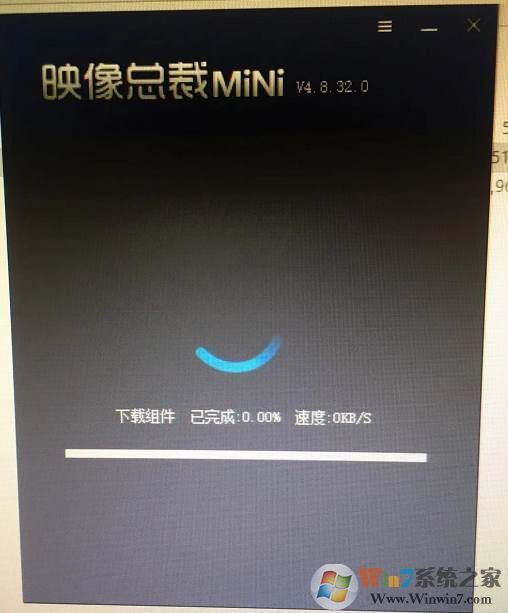
6。下载完成,系统恢复操作将在重新启动后开始;
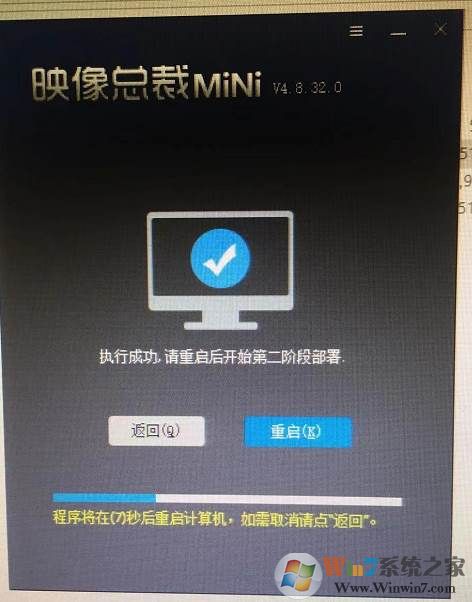 。
。
7。重新启动后,系统安装开始
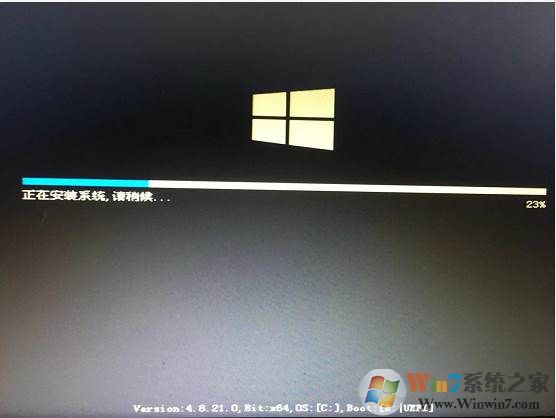
8。如果再次重新启动后没有任何意外发生,您可以看到Win7系统安装接口。
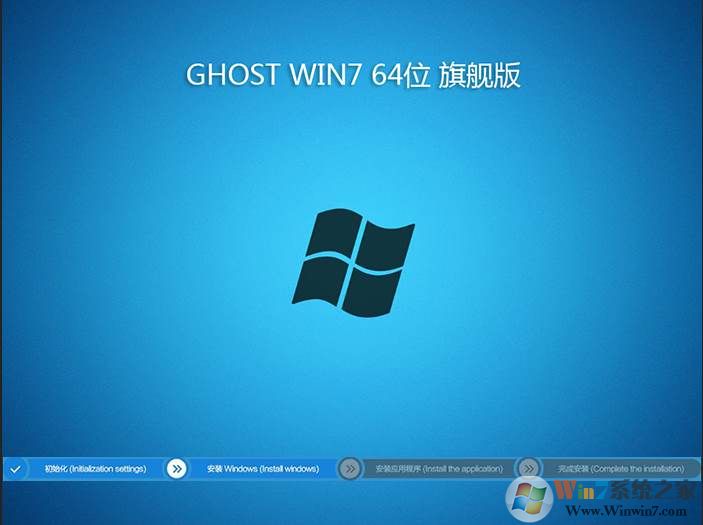
接下来,每个人都需要耐心等待Win7系统的安装。安装了UEFI启动的Win7系统。
第二个方法:一键重装软件1。下载[Feifei一单击重新安装系统软件]到计算机,然后双击以打开它,然后[单击一键重装系统按钮],如下:(请在运行软件之前关闭防病毒软件以防止干扰)
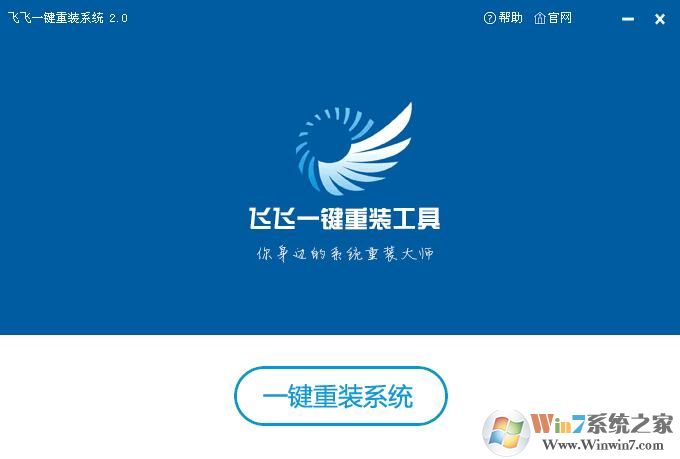
2。目前,该软件将首先执行环境检测(当前的系统信息和硬盘状态将显示在右侧)。在这里,我们可以看到计算机环境信息将“硬盘启动”显示为“ GPT”。 (General XP,Win7是MBR)Feifei通过一键式安装支持UEFI+GPT模式,因此用户无需担心复杂的环境。

3。下一步是进行一些用户信息的备份。如有必要,请检查备份。如果您不需要备份,请取消选中下一步,并且备份将自动转到下一步;
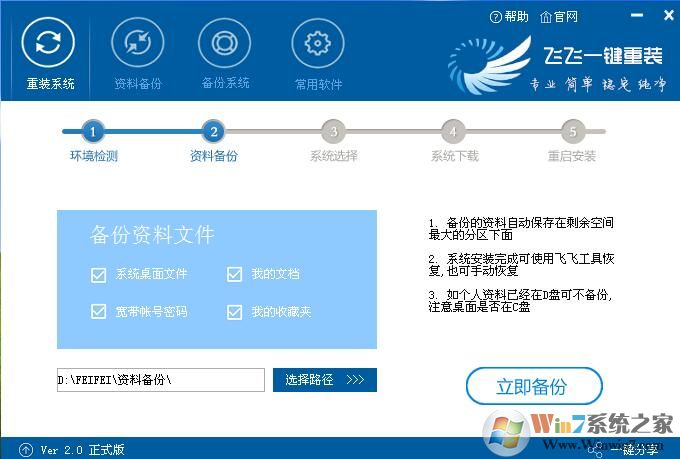
4。到达系统选择接口。 Feifei重新安装一单击以选择有用的操作系统。 Win8系统可以分为32位系统和64位系统。如果已预安装(由计算机制造商预装的系统),Win8/Win10计算机只能选择64位WIN8。
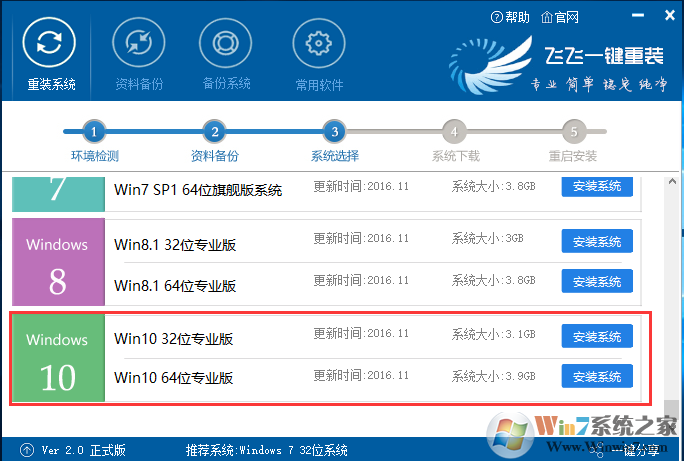
5。启动系统下载。下载速度取决于宽带M的数量。耐心等待。这里的软件提供了诸如重新选择系统,下载速度限制等功能,每个人都可以适当地使用它!
请允许弹出式防火墙

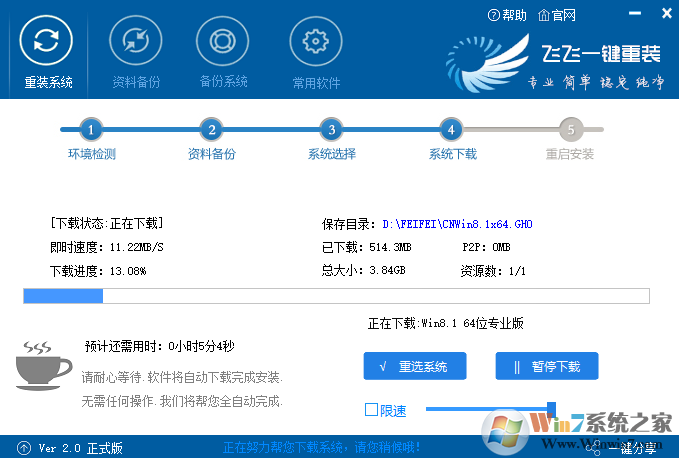
6。下载完成后,通过计算在20秒倒计时重新启动来重新启动Win8系统。如果有未保存的任务,则可以稍后取消重新启动;

7。重新启动后一切都是自动的。 Feifei用一键重新安装,并将将安装启动项目添加到Win8中,如下图所示,并将自动安装它。 (借用Win8的图,是一样的)
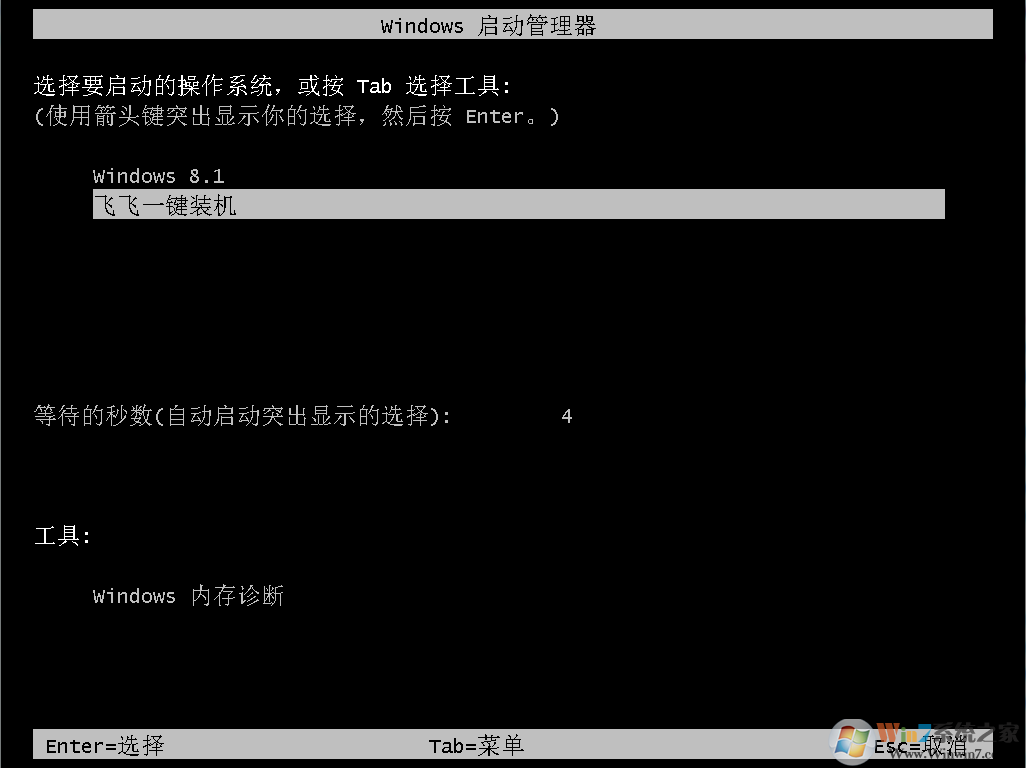
8。然后重新安装了Win8系统。等待一段时间,可以安装系统。 (在此过程中将重复重新启动)
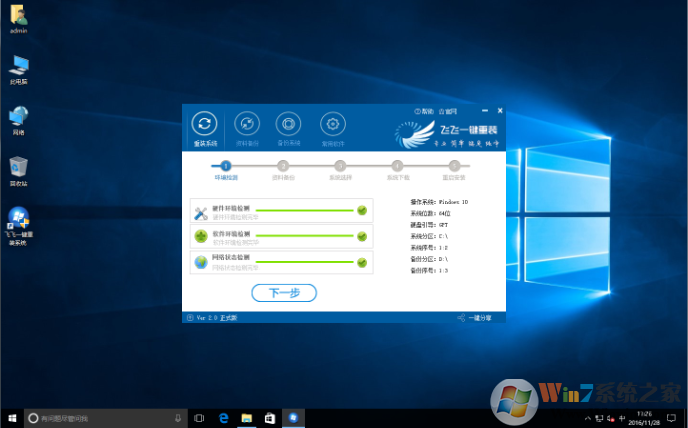
安装完成后,由于Win10可以自动下载匹配驱动程序并安装它,因此用户可以通过等待片刻来解决所有问题。
以上是将系统重新安装在GPT分区计算机桌面上的方法。一般而言,如果没有USB驱动器,每个人都将使用上述两个重新安装系统解决方案。